시스템 오류 67은 Windows 10 PC에서 네트워크 드라이브를 매핑하려고 할 때 발생하는 일반적인 네트워크 및 서버 문제입니다. 일반적으로 화면에 다음과 같은 오류 메시지가 표시됩니다.
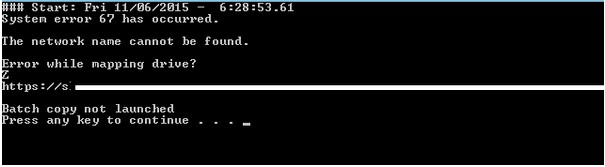
이 문제는 장치에 존재하는 네트워크 드라이버가 최신 상태가 아니거나 어떤 이유로 인해 잘못 구성되었을 때 주로 발생합니다. 따라서 이 문제를 해결하려면 네트워크 어댑터 드라이버가 컴퓨터가 현재 실행 중인 OS 버전과 호환되는지 확인해야 합니다.
Windows 장치에서 시스템 오류 67이 표시되는 경우 Windows 설정을 약간 조정하여 이 문제를 해결할 수 있는 몇 가지 해결 방법이 있습니다.
Windows 10에서 시스템 오류 67 수정
살펴보겠습니다.
해결 방법 1:네트워크 어댑터 드라이버 업데이트
Windows 10에서 네트워크 어댑터 드라이버를 업데이트하려면 다음 단계를 따르십시오.
Windows + R 키 조합을 눌러 실행 대화 상자를 엽니다.
텍스트 상자에 "Devmgmt.msc"를 입력하고 Enter 키를 누릅니다.
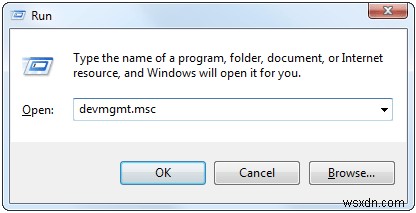
장치 관리자 창에서 "네트워크 어댑터" 옵션을 탭하여 섹션을 확장합니다.
각 네트워크 어댑터 드라이버를 마우스 오른쪽 버튼으로 클릭하고 "드라이버 업데이트"를 선택합니다.
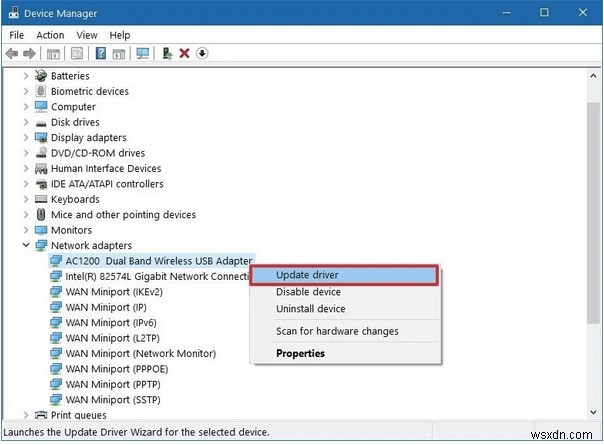
화면의 지시에 따라 모든 네트워크 드라이버의 최신 업데이트를 가져옵니다.
수동으로 드라이버를 업데이트하는 것은 너무 바쁩니다! 그렇지? 클릭 한 번으로 모든 드라이버를 자동으로 업데이트하는 멋진 드라이버 업데이트 도구가 있다면 정말 좋지 않을까요?
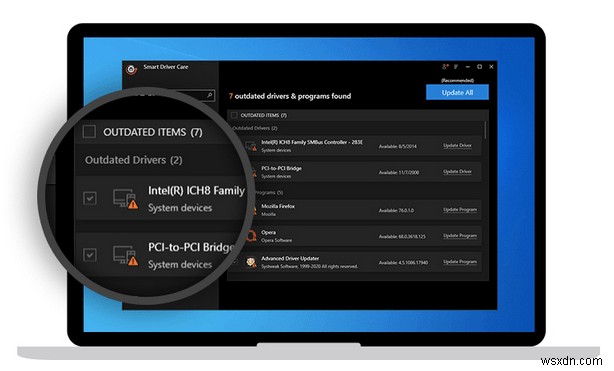
Windows용 최고의 드라이버 업데이트 소프트웨어 중 하나인 Smart Driver Care 유틸리티 도구를 다운로드하여 한 번의 탭으로 모든 드라이버를 업데이트할 수 있도록 웹에서 오래되고 손상된 드라이버의 업데이트를 자동으로 가져옵니다.
솔루션 2:네트워크 주소 변환기 비활성화
NAT(네트워크 주소 변환) 프로세스는 Windows의 명령 프롬프트 셸을 통해 네트워크 드라이브를 매핑하는 데 사용됩니다. 따라서 시스템 오류 67을 수정하려면 장치 관리자에서 네트워크 주소 변환기를 비활성화할 수 있습니다.
Windows + R을 눌러 실행 상자를 시작합니다. 텍스트 상자에 "Devmgmt.msc"를 입력하고 Enter 키를 누릅니다.
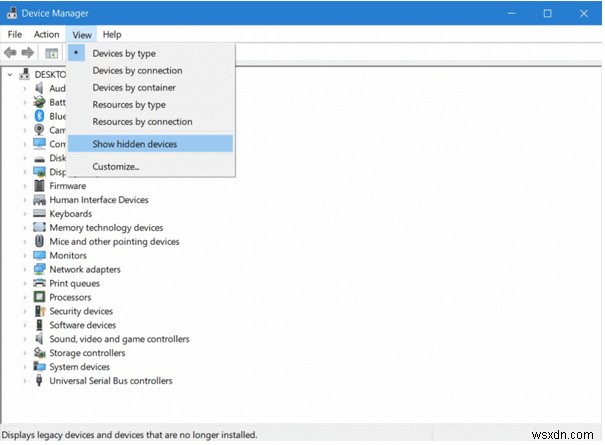
장치 관리자 창에서 "보기" 옵션을 누르고 "숨겨진 장치 표시" 옵션을 선택하십시오.
"Non-Plug and Play Drivers" 옵션을 두 번 탭합니다.
"Network Address Translator"를 마우스 오른쪽 버튼으로 클릭하고 "비활성화"를 선택합니다.
Network Address Translator를 비활성화해도 장치의 시스템 오류 67이 해결되지 않으면 다음 해결 방법을 진행하겠습니다.
해결 방법 3:그룹 정책 편집기를 통해 강화된 UNC 경로 비활성화
강화된 UNC 경로는 특정 보안 기준을 충족하기 위해 Windows OS에서 사용됩니다. 이 설정이 네트워크 드라이버 매핑 프로세스를 방해하는 경우 비활성화하여 시스템 오류 67 문제를 해결하는지 확인합니다. 다음은 귀하가 해야 할 일입니다.
Windows + R 키를 누르고 "Gpedit.msc"를 입력하여 Windows에서 로컬 그룹 정책 편집기를 엽니다.
로컬 그룹 정책 편집기에서 다음 경로로 이동합니다.
컴퓨터 구성>관리 템플릿> 네트워크> 네트워크 공급자.
창 오른쪽에서 강화된 UNC 경로를 두 번 클릭합니다.
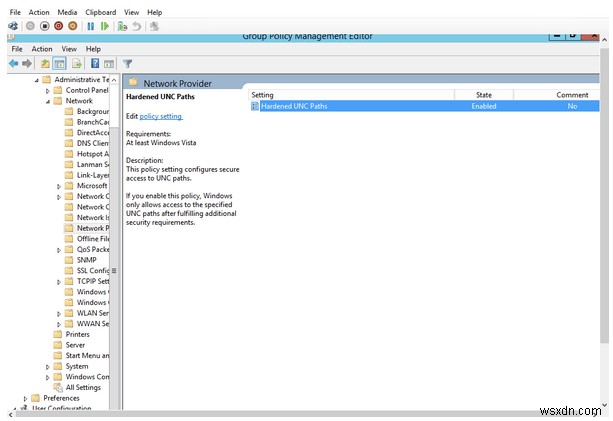
"비활성화" 옵션을 선택한 다음 "적용"을 탭하여 최근 변경 사항을 저장하십시오.
기기에서 여전히 네트워크 매핑 문제가 발생하는지 확인하려면 기기를 재부팅하세요.
해결 방법 4:구문을 철저히 확인
마지막으로 네트워크 드라이브 매핑에 부정확한 구문을 입력하면 몇 가지 문제가 발생할 수 있습니다. 따라서 명령 프롬프트 셸에서 구문을 철저히 확인하십시오.
"Net use" 명령 뒤에는 IP 주소가 나옵니다. 또한 구문에서 백슬래시를 사용하고 있는지 한 번만 확인하십시오. 전방 속눈썹을 사용하면 Windows 장치에 시스템 오류 67 경고가 표시될 수 있습니다.
여전히 문제가 있습니까? 기기 성능이 느립니까?
당황하지 마세요! 장치가 바이러스 또는 맬웨어에 감염되었을 가능성이 약간 있습니다. 장치를 철저히 검사하려면 Windows에서 Systweak Antivirus 도구를 다운로드하는 것이 좋습니다. Systweak Antivirus는 바이러스, 맬웨어, 트로이 목마, 스파이웨어 및 심지어 랜섬웨어 공격을 포함한 악의적인 위협에 대한 실시간 보호 기능을 제공합니다. 장치와 민감한 데이터를 보호하기 위해 Systweak Antivirus는 잠재적인 위협을 차단하는 가드 역할을 할 수 있습니다.
Systweak 바이러스 백신 다운로드
다음은 Windows 10 PC에서 시스템 오류 67을 수정할 수 있는 몇 가지 효과적인 방법입니다. 귀하에게 가장 적합한 솔루션을 알려주세요! 소셜 미디어(Facebook, Instagram, YouTube)에서 팔로우하세요.
